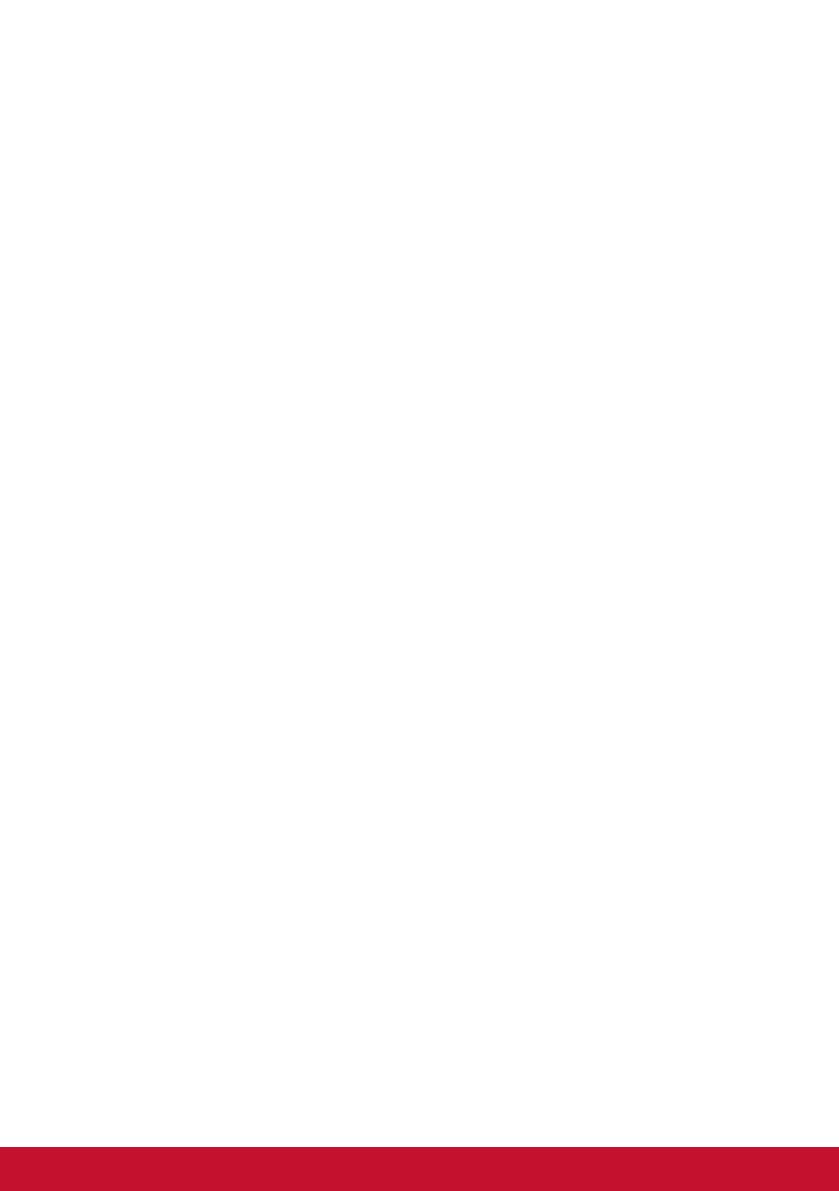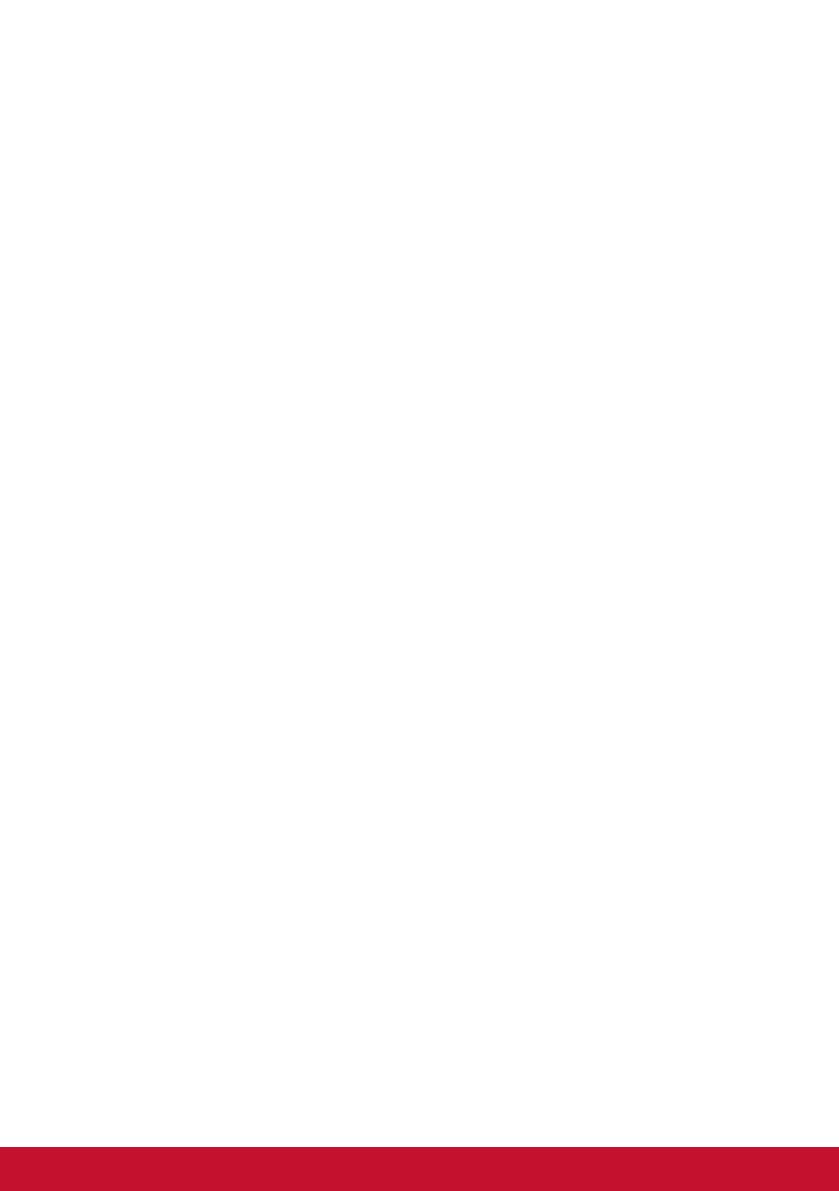
1
1. Huomiot ja varoitukset
1. Lue nämä ohjeet kokonaan ennen laitteen käyttämistä.
2. Säilytä nämä ohjeet turvallisessa paikassa.
3. Huomioi kaikki varoitukset ja toimi ohjeiden mukaisesti.
4. Istu vähintään 45 cm etäisyydellä näytöstä.
5. Käsittele näyttöä aina huolellisesti sitä liikuttaessasi.
6. Älä koskaan irrota takakantta. Tämä näyttö sisältää
korkeajännitteisiä osia. Voit loukkaantua vakavasti, jos kosketat
näitä osia.
7. Älä käytä laitetta veden lähellä. Varoitus: Tulipalon tai
sähköiskun vaaran vähentämiseksi älä altista tätä laitetta
sateelle tai kosteudelle.
8. Vältä altistamista näyttöä suoralle auringon valolle tai muulle
lämmönlähteelle. Suuntaa näyttö pois suorasta auringonvalosta
häikäisyn vähentämiseksi.
9. Puhdista pehmeällä, kuivalla liinalla. Jos tarvitaan
lisäpuhdistusta, katso lisäohjeita tämän oppaan "Näytön
puhdistaminen"-luvusta.
10. Vältä näytön koskettamista. Ihon rasva on vaikea poistaa.
11. Älä hankaa tai käytä painetta näyttöpaneelin, koska se voi
vahingoittaa ruutua pysyvästi.
12. Älä tuki ilma-aukkoja. Asenna valmistajan ohjeiden mukaisesti.
13. Älä asenna laitetta lähelle lämpölähteitä kuten esimerkiksi
lämpöpatteria, lämpörekisteriä tai uunia sekä muita laitteita
(kaiuttimet mukaanlukien) jotka tuottavat lämpöä.
14. Laita näyttö hyvin tuuletetulle alueelle. Älä laita näytön päälle
mitään, mikä ehkäisee lämmön hajaantumista.